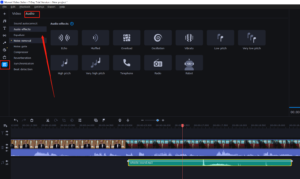Una guía paso a paso para agregar un sonido de silbido realista a los videos de Bilibili

¿Alguna vez has querido hacer que tus videos de Bilibili sean más emocionantes y atractivos? Agregar efectos de sonido es una excelente manera de hacerlo. En este documento, le mostraremos cómo agregar un efecto de sonido de silbido a sus videos de Bilibili usando dos opciones populares de software de edición de video:
Filmora
y Movaví. Sigue nuestra guía paso a paso y lleva tus habilidades de edición de vídeo al siguiente nivel.

1. Técnicas para agregar efectos de sonido de silbidos a videos de Bilibili
Grabe silbidos reales: una forma de agregar un silbido realista a su video de Bilibili es grabar un silbido real usando un micrófono. Puedes utilizar cualquier silbato, como uno de plástico, uno de metal o uno de madera. Luego puede utilizar un software de edición de vídeo para importar el archivo de audio y sincronizarlo con el metraje de vídeo.
Utilice efectos de sonido pregrabados: Otra forma de agregar un silbido a su video de Bilibili es usar efectos de sonido pregrabados. Muchos sitios web ofrecen bibliotecas de efectos de sonido gratuitas o de pago que incluyen varios tipos de silbidos. Puede descargar el efecto de sonido e importarlo a su software de edición de video para agregarlo a su video.
Sintetiza sonidos de silbidos usando software: Otra técnica para agregar un silbido a su video de Bilibili es usar software de audio para sintetizar el sonido. Puede utilizar un software de sintetizador para crear un sonido de silbido y luego exportar el archivo de audio para importarlo a su software de edición de video.
Independientemente de la técnica que elija, es importante asegurarse de que el sonido del silbato esté sincronizado con el metraje de vídeo y que los niveles de sonido estén equilibrados con otros elementos de audio del vídeo.
2. Introducción a Filmora y Movavi
Filmora y Movavi son dos programas de software de edición de vídeo que suelen utilizar los creadores de contenidos y editores de vídeo. Filmora, desarrollado por Wondershare, es conocido por su interfaz intuitiva y potentes funciones, que incluyen gradación de color, seguimiento de movimiento y ecualizador de audio. Filmora también tiene una biblioteca incorporada de efectos de sonido, incluidos silbidos, que los usuarios pueden usar para mejorar sus videos.
Movavi es otro software de edición de vídeo popular que ofrece una interfaz sencilla y fácil de usar. Tiene una variedad de herramientas de edición como filtros, efectos y transiciones que lo convierten en una opción ideal para principiantes. Movavi también incluye una biblioteca de efectos de sonido, incluidos silbidos, que pueden usarse para agregar un toque único a los videos.
Tanto Filmora como Movavi son compatibles con diferentes formatos de archivos de video y ofrecen opciones de exportación sencillas. Se utilizan ampliamente para editar y mejorar videos para varias plataformas, incluida Bilibili. Si bien Filmora es más adecuado para usuarios avanzados debido a sus potentes funciones, Movavi es más adecuado para principiantes que recién comienzan con la edición de videos.
Ahora que hemos analizado las características y beneficios de Filmora y Movavi, profundicemos en cómo agregar un silbido a tus videos de Bilibili usando estos programas de software.
3. Guía paso a paso: Agregar sonido de silbido usando Filmora
Paso 1: Abre Filmora e importa tu video

Inicie Filmora y haga clic en el botón "Nuevo proyecto" para crear un nuevo proyecto.
Haga clic en el botón "Importar" y seleccione el archivo de vídeo al que desea agregar el sonido del silbato.
Paso 2: navega a la biblioteca "Efectos de sonido"
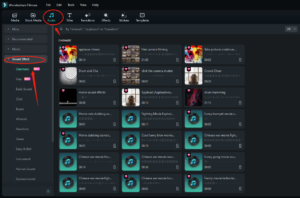
En la interfaz de Filmora, haz clic en la pestaña “Audio” para acceder a las herramientas de audio.
Haga clic en el botón "Efectos de sonido" para acceder a la biblioteca de efectos de sonido.
Paso 3: encuentra el efecto de sonido del silbido

En la biblioteca "Efectos de sonido", escriba "silbato" en la barra de búsqueda para encontrar el efecto de sonido del silbato.
Una vez que encuentre el efecto de sonido del silbido, haga clic en él para escuchar una vista previa del sonido.
Paso 4: agrega el efecto de sonido del silbido a tu línea de tiempo
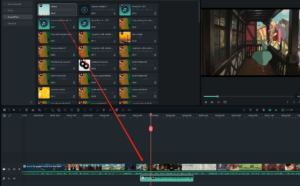
Arrastra y suelta el efecto de sonido del silbido en la línea de tiempo debajo de tu video.
Ajuste la duración del efecto de sonido del silbido arrastrando su borde en la línea de tiempo para que coincida con el tiempo deseado.
Paso 5: ajusta el volumen del efecto de sonido del silbido
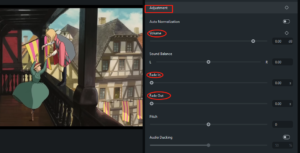
Haga clic en la pista de audio en la línea de tiempo para seleccionarla.
Mueva el control deslizante de volumen hacia arriba o hacia abajo para ajustar el volumen del efecto de sonido del silbido.
Paso 6: obtenga una vista previa y exporte su video

Para escuchar el efecto del silbido en acción, simplemente presione el botón de reproducción en la ventana de vista previa.
Una vez que esté satisfecho con el efecto de sonido del silbido, exporte su video haciendo clic en el botón "Exportar" y eligiendo la configuración de exportación deseada.
¡Eso es todo! Siguiendo estos sencillos pasos, puedes agregar un efecto de sonido de silbido a tu video de Bilibili usando Filmora.
4. Guía paso a paso: agregar un sonido de silbido usando Movavi
Paso 1: abre Movavi e importa tu vídeo
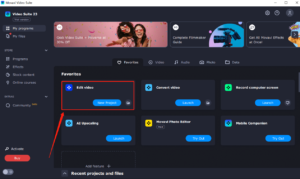
Inicie Movavi y haga clic en "Editar vídeo" para iniciar un nuevo proyecto.
Haga clic en el botón "Agregar archivos" y seleccione el archivo de video al que desea agregar el sonido del silbato.
Paso 2: importa el archivo de efectos de sonido del silbato
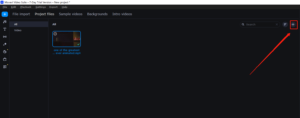
En la interfaz de Movavi, haga clic en la pestaña "+" en la esquina superior derecha de la pantalla.
Haga clic en el botón "Agregar música" para importar el efecto de sonido de silbido que desea utilizar.
Paso 3: agrega el efecto de sonido del silbido a tu línea de tiempo
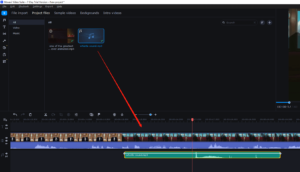
Arrastra y suelta el efecto de sonido del silbido en la línea de tiempo debajo de tu video.
Ajuste la duración del efecto de sonido del silbido arrastrando su borde en la línea de tiempo para que coincida con el tiempo deseado.
Paso 4: ajusta el volumen del efecto de sonido del silbido
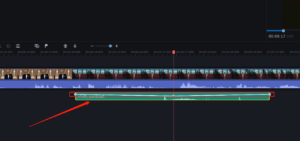
Haga clic en la pista de audio en la línea de tiempo para seleccionarla.
Mueva el control deslizante de volumen hacia arriba o hacia abajo para ajustar el volumen del efecto de sonido del silbido.
Paso 5: aplicar efectos de audio (opcional)
Haga clic en la pista de audio en la línea de tiempo para seleccionarla.
Haga clic en la pestaña "Efectos" y elija un efecto de audio para aplicar al efecto de sonido del silbido, como ecualización o reducción de ruido.
Paso 6: obtenga una vista previa y exporte su video
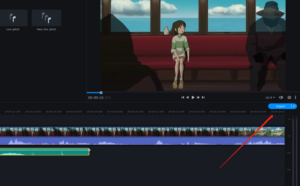
Para escuchar el efecto del silbido en acción, simplemente presione el botón de reproducción en la ventana de vista previa.
Una vez que esté satisfecho con el efecto de sonido del silbido, exporte su video haciendo clic en el botón "Exportar" y eligiendo la configuración de exportación deseada.
5. Pensamientos finales
Agregar un efecto de sonido de silbido a tus videos de Bilibili puede mejorar en gran medida su impacto general y hacerlos más atractivos para tu audiencia. Si bien hay muchas formas de agregar efectos de sonido a tus videos, Filmora y Movavi son dos excelentes opciones que ofrecen una variedad de funciones e interfaces fáciles de usar. Esperamos que este documento haya sido útil para brindarle la información que necesita para comenzar y le deseamos todo lo mejor en sus esfuerzos de edición de video.